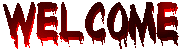Оптимизация жесткого диска,
оптимизация оперативной памяти. Что – ж... Начнем с самого начала – с форматирования.
Работа с музыкальными файлами имеет одну особенность – музыкальные файлы – огромного размера, как правило. И при одновременном проигрывании большого количества файлов, что для студийного компьютера – не редкость, а повседневность – головки винчестера могут не успевать прочитывать файлы, даже если вы проводите дефрагментацию каждое утро.
В результате звук может запирать, рассинхронизироваться, появятся может треск во время воспроизведения сессии, ну – знакомо это многим…
Опять таки – программы – сэмплеры, которые проигрывают звуки с винчестера, не загружая их в оперативную память – тоже могут начать глючить – будут пропадать целые дорожки, отдельные ноты и т.д.
Как можно всего этого избежать?
Для успешной оптимизации работы жесткого диска перво-наперво необходимо его отформатировать и назначить при этом размер кластера отличный от стандартного в большую сторону, например – 32 килобайта или 64 килобайта. В результате головкам диска придется производить гораздо меньше обращений к поверхности диска, вырастет быстродействие HDD, исчезнут проблемы, описанные в начале этой части.
Совсем не обязательно форматировать весь диск – достаточно отформатировать раздел, на котором у вас ведется работа по созданию музыки, хранятся файлы.
У меня это реализовано так:
диск С: - файловая система NTFS, размер кластера – 4 Кб, на нем установлен WINDOWS, программы
диск Д: - файловая система FAT32, размер кластера – 32 килобайта, в разделе хранятся сэмплы, библиотеки синтезаторов и прочее в том же духе
диск Е: - файловая система FAT32, размер кластера – 64 килобайта, здесь хранятся wav-файлы и сами сессии. Работа ведется с этого диска.
Идем дальше. О необходимости дефрагментации сказано много, но, тем не менее, повторю – дефрагментация нужна. Но прежде чем побежать ее делать, займемся оптимизацией оперативной памяти – сделайте следующее –
My computer>properties>advanced>perfomance>settings>advanced
ставим точечки на programs и лезем в виртуальную память.
Сам файл подкачки обязательно ставим на диск С: и назначаем ему точное значение – например 256 мегабайт, а не так, как это делает Windows – от 0 до бесконечности.
В результате проделанной манипуляции файл подкачки будет у нас расположен в начале диска, а начало диска, как правило быстрее середины диска на 15-20%, быстрее конца диска на 50-60 % и обращения к файлу подкачки будут обрабатываться быстрее. А постоянный размер файла подкачки не даст последнему подвергнуться фрагментации.
Теперь обязательно запустите дефрагментацию диска.
Немного о размере виртуальной памяти. Лучше конечно, чтобы файл подкачки вообще отсутствовал. Тогда мы здорово сэкономим ресурсы жесткого диска, да и быстрее он будет работать, как впрочем и весь компьютер.
Возможность отказа от виртуальной памяти начинается с размера оперативной памяти в 1,5 Гигабайт. Лучше всего иметь в запасе еще немного – во всяком случае – у нас на студии при размере оперативной памяти в 2 Гигабайта – никаких проблем не возникало ни разу. Ни разу система не выдала сообщение об ошибке и не включила своп-файл.
Поэтому – если средства позволяют – смело удаляем виртуальную память, при нынешней дешевизне модулей памяти особо по карману это не ударит.
Проделав все вышеозначенные действия мы добились следующего –
1. добились снижения количества обращений к жесткому диску.
2. оптимизировали оперативную память, путем оптимизации виртуальной памяти.
Результат – безотказность системы при любых действиях, повышение скорости работы, экономия сил, нервов и средств.